
 tr
tr  English
English  Español
Español  中國人
中國人  Tiếng Việt
Tiếng Việt  Deutsch
Deutsch  Українська
Українська  Português
Português  Français
Français  भारतीय
भारतीय  한국인
한국인  Italiano
Italiano  Gaeilge
Gaeilge  اردو
اردو  Indonesia
Indonesia  Polski
Polski Memu, Windows ve MacOS için tasarlanmış bir Android emülatörüdür ve Android uygulamalarını ve oyunlarını bilgisayarınızda çalıştırmanıza olanak tanır. Memu'nun temel özellikleri:
Memu'yu resmi web sitesinden bilgisayarınıza indirin ve kurun. Kurulduktan sonra, Memu bir Android görüntüsü oluşturacak ve esasen sanal bir cihaz yaratacaktır. Bu kurulumdan sonra, APK kurulum dosyalarını çalıştırmaya başlayabilir veya oyunları doğrudan Google Play Store'dan indirebilirsiniz.
Emülatörün kendisi bir proxy sunucusu kurmak için yerleşik bir yol sunmaz. Bu örnekte, Memu için bir proxy yapılandırmak üzere Proxifier programını kullanacağız.
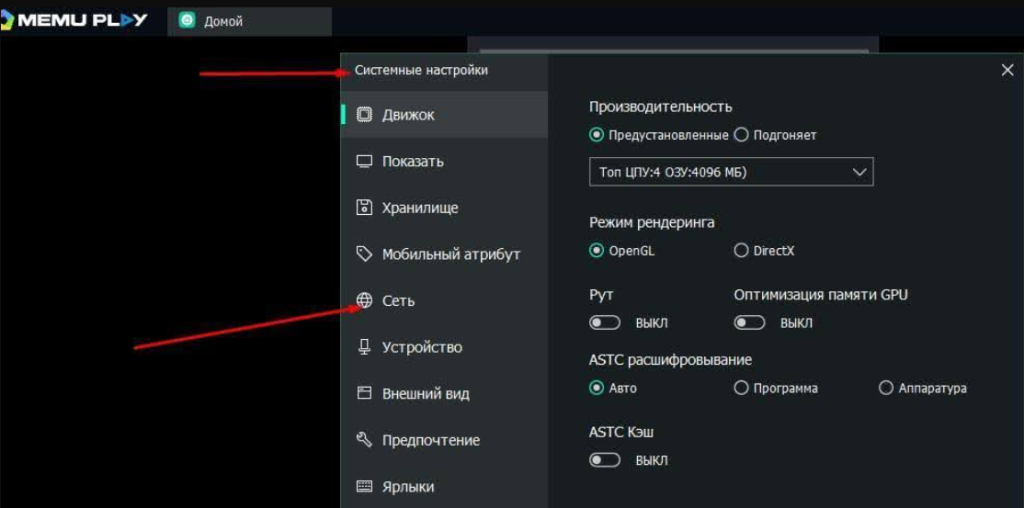
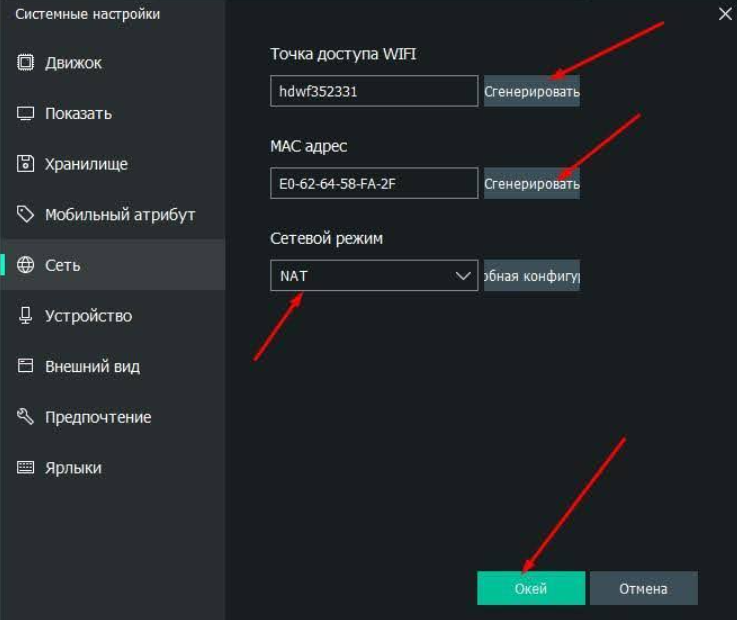
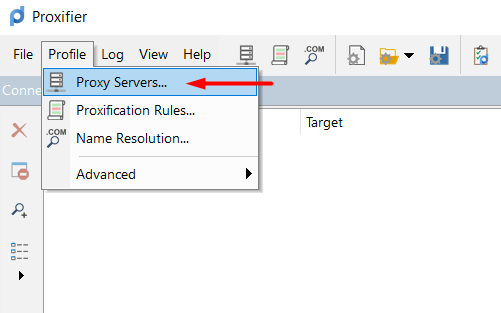
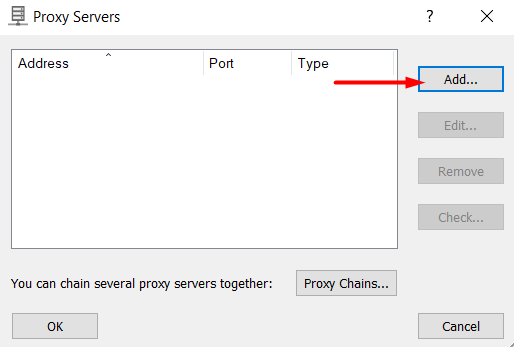
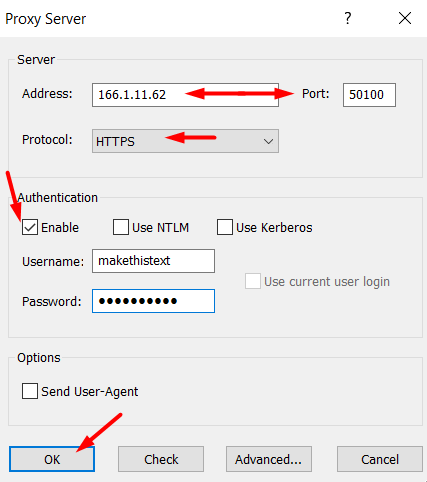
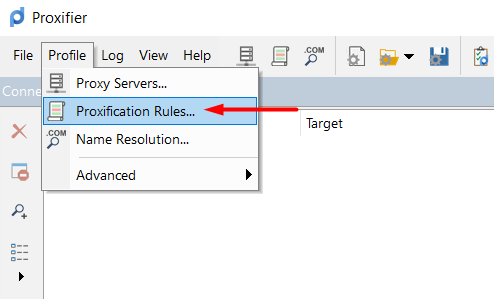
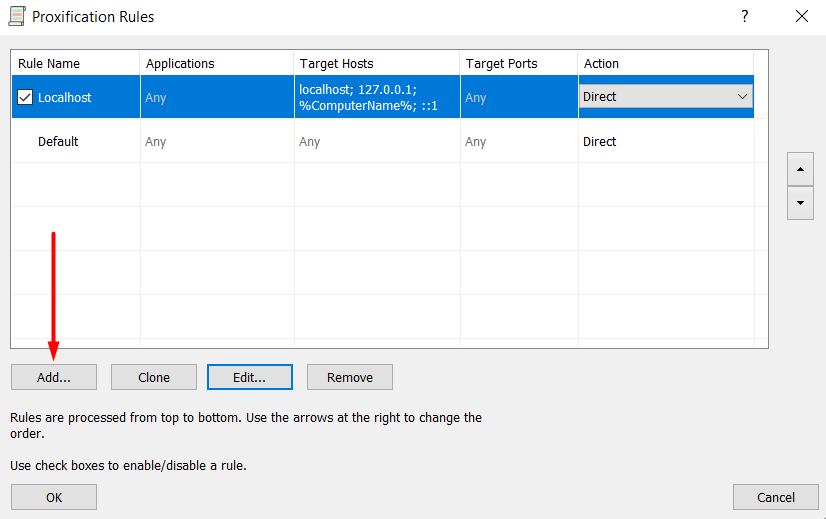
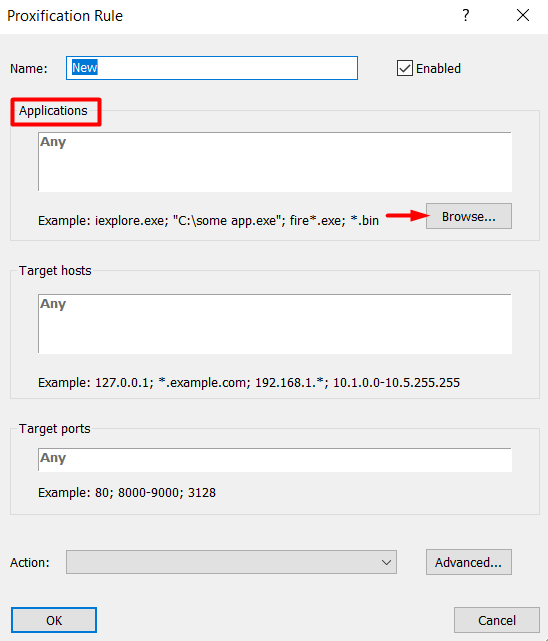
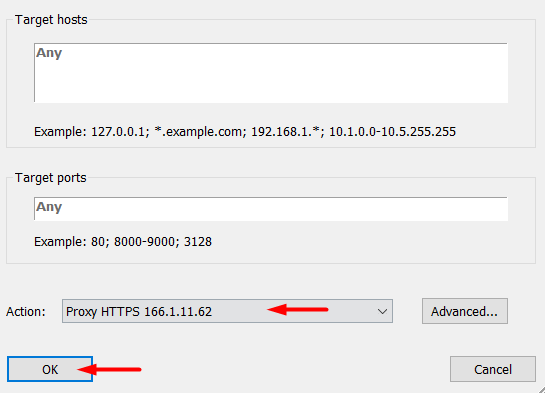
Memu, uygulama ve oyun geliştiricileri tarafından ürünlerini çeşitli Android sürümlerinde ve ekran çözünürlüklerinde test etmek ve hata ayıklamak için kullanılan popüler bir Android emülatörüdür. Ayrıca, büyük monitörlerde veya dizüstü bilgisayarlarda oyun oynayan oyuncular tarafından, özellikle bir PC'de yüksek kaliteli grafiklere sahip büyük ölçekli oyunları çalıştırmak için tercih edilir.
Yorumlar: 0